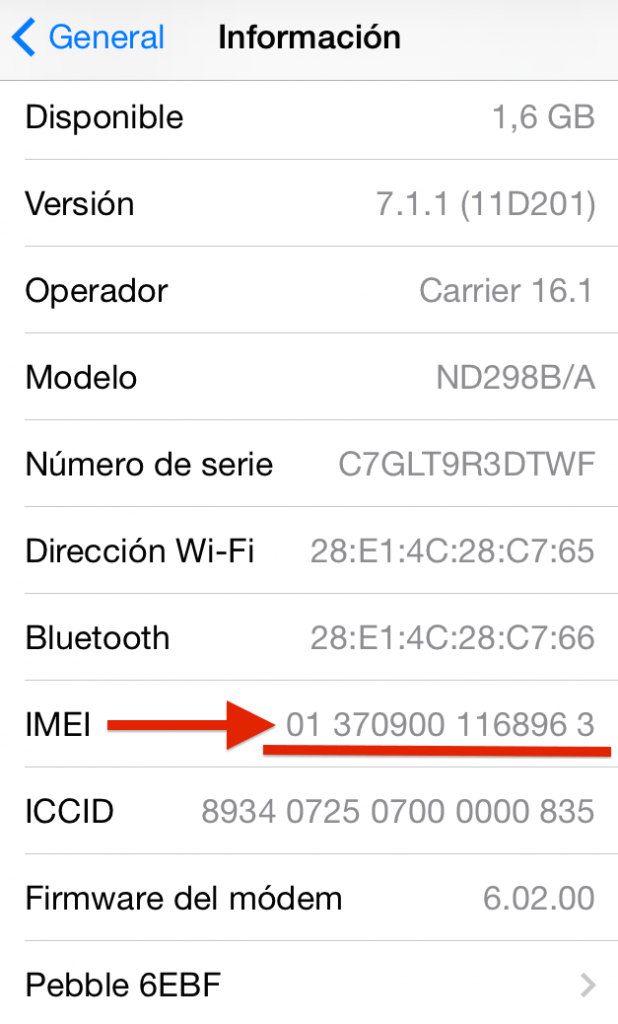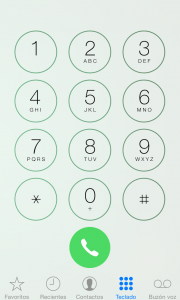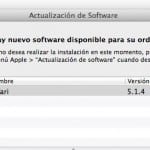ચોક્કસ તમારામાંના ઘણાને જાણવાની વિવિધ રીતો પહેલાથી જ ખબર છે આઇફોન imei જો કે, તેને યાદ રાખવાથી તે ક્યારેય દુtsખ પહોંચાડતું નથી, ખાસ કરીને કારણ કે તે એવી નથી કે જેની આપણે દૈનિક સલાહ કરીએ, ઘણું ઓછું, જો પરિસ્થિતિને જરૂર ન હોય તો, ખાસ કરીને જ્યારે અમે આ આઇફોન પૂરી પાડે છે તે તૃતીય-પક્ષ કંપનીઓ દ્વારા અમારા આઇફોનને મુક્ત કરવા માંગીએ છીએ (ને મોટાભાગના કિસ્સાઓમાં ખગોળશાસ્ત્રીય ભાવો કે જેની હું ભલામણ કરતો નથી) અથવા જ્યારે આપણે તે અમારા મોબાઇલ ફોન operatorપરેટર દ્વારા કરીએ છીએ અને બધા બહાનું અને વિલંબ છે. આ કિસ્સામાં તેઓ અમને પૂછશે તે પહેલી વસ્તુ હશે આઇફોન imei તો ચાલો આપણે શોધવા માટે વિવિધ રીતો જોઈએ.
આઇફોન આઇમી શોધવા માટેની વિવિધ રીતો
આ જીવનની લગભગ દરેક વસ્તુની જેમ, કોઈ પણ વસ્તુમાં એક જ ઉપાય નથી હોતો અને કોઈ એક જ રસ્તો સ્થળ પર જવા માટે માન્ય છે. શોધવા માટે IMEI અમારા આઇફોન અમારી પાસે ત્રણ વિકલ્પો છે.
હું મારા આઇફોન અથવા મારા આઇફોન કેસને જોઉં છું
ખરેખર, જો આપણો આઇફોન કેસ સારી રીતે સંગ્રહિત હોય, તો એવું કંઈક કે જે આપણામાંના બધા કારણોસર સામાન્ય રીતે કરે છે, અમે કરી શકીએ છીએ imei નંબર તપાસો નીચલા ડાબા ભાગમાં, બારકોડથી ભરેલા સ્ટીકર પર.
અમે સલાહ પણ લઈ શકીએ છીએ આઇફોન imei તેના નીચલા ભાગને જોઈ રહ્યા છીએ, અને તે પણ ટ્રેને બહાર કાingીને જ્યાં આપણા મોબાઇલ ફોન operatorપરેટરનું કાર્ડ શામેલ છે:
જો મારો આઇફોન કેસ ન હોય તો?
પરંતુ વિવિધ સંજોગો ઉપરોક્ત પદ્ધતિઓ બનાવી શકે છે, તે સમયે, તે આપણા માટે કાર્ય કરશે નહીં. કદાચ આપણે ફક્ત કેસને અમારા આઇફોનથી દૂર કરવા અથવા કાર્ડ ટ્રે કા startવાનું શરૂ કરવા માંગતા નથી; એવું પણ થઈ શકે છે કે આપણે અમારો આઇફોન કેસ ખોવાઈ ગયો છે, તે સમયે તે આપણી પાસે સહેલાઇથી નથી અથવા તે પણ, Appleપલની તકનીકી સેવાએ અમારા ટર્મિનલને નવા આઇફોન સાથે બદલ્યું છે, તેથી આઇફોન imei હવે અમારા બ inક્સમાં દેખાય છે તે સાથે મેળ ખાતો નથી. આ સમયે અમારી પાસે શોધવા માટે નવા વિકલ્પો છે.
કદાચ સૌથી સરળ એ સેટિંગ્સ → સામાન્ય → માહિતી દ્વારા તેની સલાહ લેવી અને તે સ્ક્રીન પર સ્થિત જો આપણે થોડી નીચે જઈશું, તો આપણે ટૂંક સમયમાં મોડેલ, સીરીયલ નંબર અને આ સમયે આપણી સૌથી વધુ રુચિને લગતા ડેટાને સંબંધિત જોઈ શકીએ છીએ. , આ અમારા આઇફોન imei.
આ ઉપરાંત, તમે પણ કરી શકો છો તમારા આઇફોન ની imei તપાસો ફોન એપ્લિકેશન ખોલીને અને કોડ લખો * # 06 # અને તે આપમેળે તમારા આઇફોનની સ્ક્રીન પર દેખાશે.
આઇફોન આઇમી શોધવા માટે આઇટ્યુન્સનો ઉપયોગ કરવો
પરંતુ ત્યાં વસ્તુ નથી. હજી બીજો વિકલ્પ છે અમારા આઇફોન ના imei તપાસો, મારા માટે, મારા કમ્પ્યુટરથી અને અમારા આઇફોનની કેબલ સાથે, અમે અમારા લેખનમાં ચોક્કસપણે છે તે સિવાય, મારા માટે સૌથી વધુ બોજારૂપ. આ છેલ્લા વિકલ્પ સમાવે છે આઇટ્યુન્સ સાથે આઇફોન કનેક્ટ, "આઇફોન" વિભાગ પર જાઓ અને, "સારાંશ" ટેબમાં, આપણે સરળતાથી જોઈ શકીએ છીએ IMEI આ આઇફોન.
અને હવે સમાપ્ત કરવા માટે, આ સમયે, Appleપલ તકનીકી સપોર્ટ વેબસાઇટ પર, તેઓએ અમને તમારા કમ્પ્યુટર પર haveક્સેસ કરવાની સંભાવનાના અંતિમ વિકલ્પ વિશે જાણ કરી, પરંતુ આઇફોન તમારી પાસે નથી, જોકે આ વિકલ્પ ફક્ત ઇનમાં માન્ય છે કમ્પ્યુટર પર તમારા આઇફોનની બેકઅપ ક havingપિ રાખવાનો કેસ:
- ખોલો આઇટ્યુન્સ.
- મેનૂમાંથી પસંદગીઓ ખોલો.
- ડિવાઇસીસ ટ tabબ પર ક્લિક કરો.
- જે ઉપકરણનો બેકઅપ છે તેના સિરીયલ નંબરને પ્રદર્શિત કરવા માટે બેકઅપ પર હોવર કરો.
અને તે બધુ જ છે. આપણે ક્વેરી કરવા માટે છ જુદી જુદી રીતો જોઇ છે અમારા આઇફોન imei. હું આશા રાખું છું કે હજી વધુ નહીં હોય અને હું પણ આશા રાખું છું કે આ થોડું ટ્યુટોરીયલ તમારા માટે ખરેખર ઉપયોગી છે.